Kako se pravopisno provjeri radni list u programu Microsoft Excel 2010
Provjera pravopisa često se koristi u programu Microsoft Word za pronalaženje i ispravljanje pogrešno napisanih riječi. No Word dokumenti nisu jedino mjesto na kojem mogu postojati pogrešno napisane riječi, pa ćete možda naći da trebate provjeriti pravopis u proračunskoj tablici Excel 2010.
Srećom, Excel 2010 ima i alat za provjeru pravopisa, a vrlo je sličan onome koji je pronađen u Wordu 2010. Naš vodič će vam pokazati kako pristupiti i koristiti ga za popravljanje pogrešaka u upisu u vašu proračunsku tablicu.
Provjerite pravopis u proračunskoj tablici Excela 2010
Ovaj je vodič napisan posebno za Microsoft Excel 2010. Međutim, ovi su koraci vrlo slični i za ostale verzije Excela.
1. korak: otvorite proračunsku tablicu u programu Microsoft Excel 2010.
2. korak: Kliknite karticu Pregled na vrhu prozora.

Korak 3: Kliknite gumb Pravopis na lijevoj strani navigacijske vrpce u odjeljku Profiliranje .
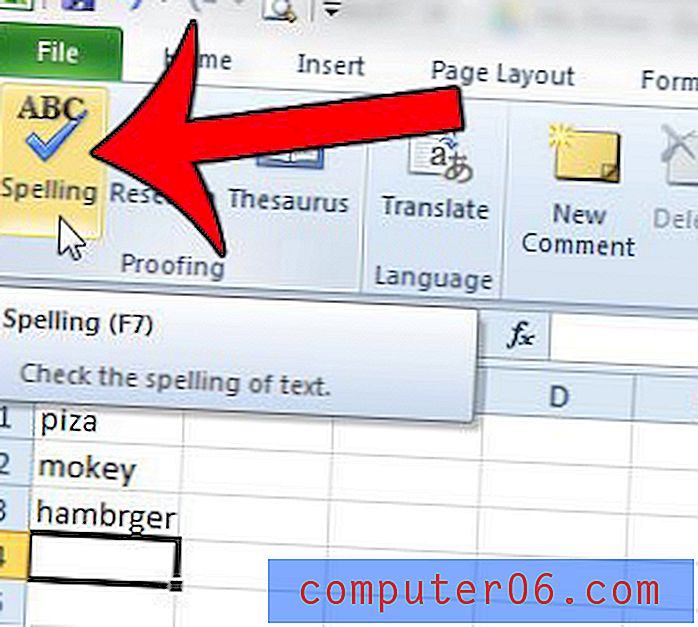
Korak 4: Ako se pojavi skočni prozor sa pitanjem "Želite li nastaviti s provjerom na početku lista", kliknite gumb Da .
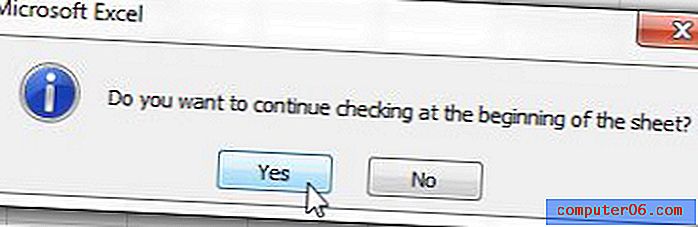
Korak 5: Odaberite kako želite da Excel obrađuje svaku pogrešno napisanu riječ na koju naiđe. Pogrešno pravopis je u polju Ne u rječniku na vrhu prozora. Mogući ispravni pravopisi nalaze se u polju Sugestije na dnu prozora. Morat ćete ručno odabrati jednu od opcija u polju Sugestije da biste upotrebili bilo koju od opcija Promijeni s desne strane prozora. Dostupne radnje u provjeri pravopisa su:
Ignore Once - Excel će zanemariti ovu jedinu instancu riječi i ostaviti je u proračunskoj tablici s pravopisnim pravopisom.
Zanemari sve - Excel će ignorirati sve instance ove pogrešno napisane riječi i ostavit će ih u proračunskoj tablici kakvi jesu.
Add to Dictionary - Dodajte ovu riječ u Excel rječnik tako da je Excel više ne označava kao pogrešno napisana riječ.
Promjena - promijenite pogrešno napisanu riječ u riječ koja je trenutno odabrana u polju Sugestije.
Change All - Promijenite sve instance ove pogrešno napisane riječi u opciju koja je trenutno odabrana u polju Suggestions .
AutoCorrect - Excel će automatski odabrati ispravan pravopis riječi u polju Not in Dictionary .
Opcije - prilagodite način rada provjere pravopisa u Excelu.
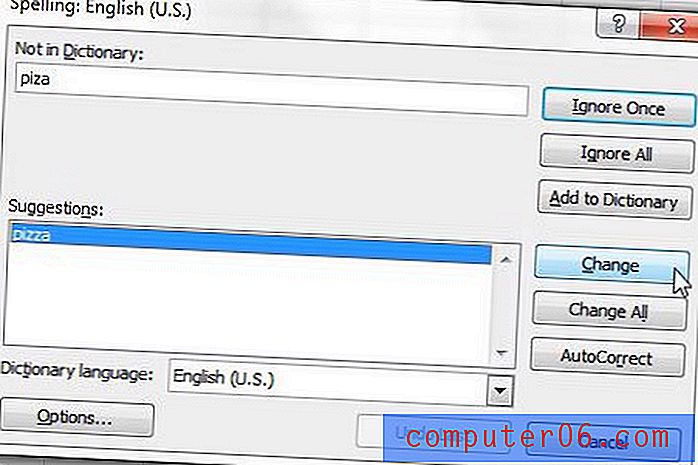
Korak 6: Na skočnom prozoru kliknite gumb U redu na kojem je napisano da je provjera pravopisa kompletna da biste zatvorili provjeru pravopisa.
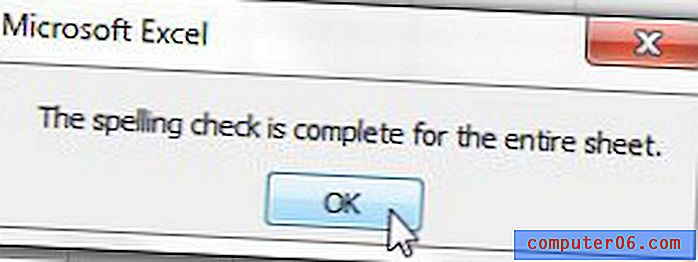
Postoji li puno neobičnog oblikovanja u vašoj proračunskoj tablici i željeli biste sve ukloniti? Ovaj će vam vodič pokazati kako očistiti sve formatiranje iz Excel 2010 proračunske tablice.



